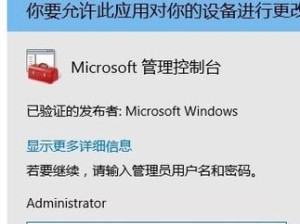亲爱的电脑使用者们,你是否有过这样的烦恼:电脑屏幕总是自动熄灭,让你在关键时刻找不到那个重要的文件?别急,今天就来教你怎么轻松设置惠普电脑的屏幕熄灭时间,让你的电脑更加贴心!
一、探索惠普电脑的屏幕熄灭秘密
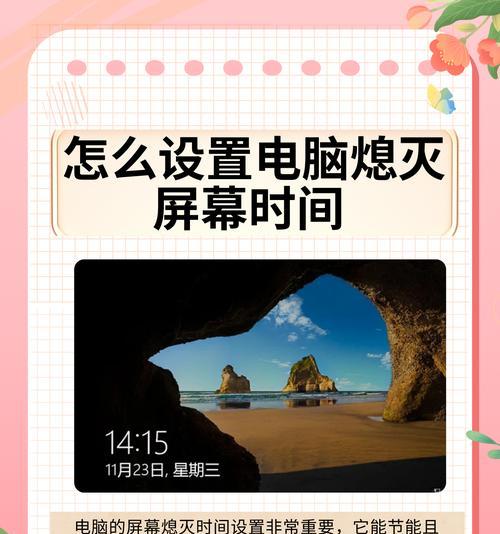
你知道吗,惠普电脑的屏幕熄灭时间设置其实很简单,只需要几个简单的步骤,你就能根据自己的需求来调整。下面,我们就来一步步揭开这个秘密。
二、开启电源选项的神秘之门
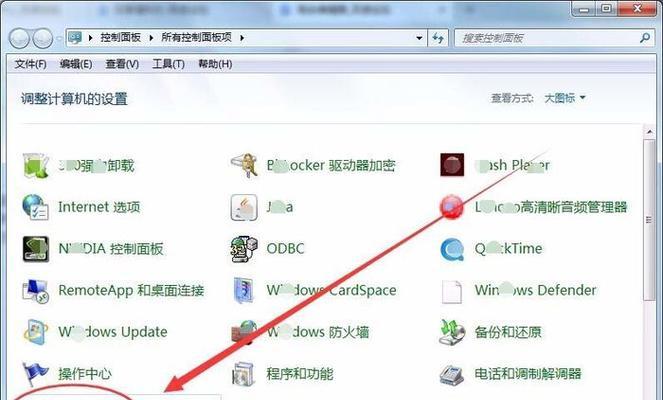
首先,你得找到那个隐藏在电脑角落里的“电源选项”小精灵。别担心,它就在那里,静静地等待你的召唤。
1. 点击电脑左下角的Windows图标,出现一个菜单。
2. 在菜单中找到并点击“设置”。
3. 在设置界面,找到并点击“系统”。
4. 在系统菜单中,选择“电源和睡眠”。
现在,你已经打开了电源选项的神秘之门,接下来就是探索它的奥秘了。
三、设置屏幕熄灭时间的魔法咒语
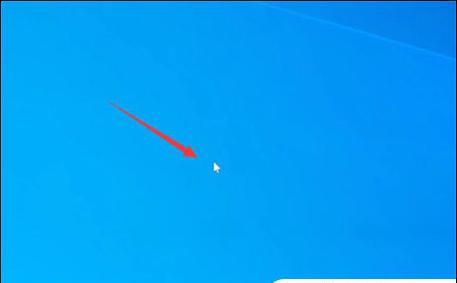
在电源和睡眠设置中,有一个叫做“屏幕”的选项,它就像一个魔法咒语,可以让你控制屏幕的熄灭时间。
1. 点击屏幕旁边的箭头,展开下拉菜单。
2. 在下拉菜单中,你会看到“关闭显示器的时间”这个选项。
3. 点击它,就会出现一个时间设置窗口。
在这个窗口里,你可以根据自己的需求来设置屏幕熄灭的时间。如果你喜欢电脑屏幕一直亮着,可以选择“从不”关闭显示器。如果你想要节省电量,可以选择一个合适的时间,比如5分钟、10分钟或者30分钟。
四、用电池和插电两不误
惠普电脑的屏幕熄灭时间设置非常贴心,它不仅支持用电池时设置,还支持插电时设置。这样,无论你是在家里还是在外出,都可以根据自己的需求来调整。
1. 在“关闭显示器的时间”窗口中,你会看到两个选项:“用电池”和“接通电源”。
2. 分别点击这两个选项,然后选择你想要的时间。
这样设置后,无论电脑是用电池还是插电,屏幕都会在指定的时间内熄灭。
五、小贴士:如何快速找到电源选项
如果你觉得每次都要进入设置菜单去找电源选项很麻烦,这里有一个小技巧可以帮你快速找到它。
1. 点击电脑左下角的Windows图标,出现一个菜单。
2. 在菜单中,直接输入“电源”。
3. 系统会自动弹出电源选项,你就可以直接进行设置了。
怎么样,这个小技巧是不是很实用呢?
六、:让电脑更懂你
通过设置屏幕熄灭时间,你不仅可以让电脑更加节能,还能让电脑更加懂你。当你需要长时间工作或者休息时,电脑会自动熄灭屏幕,保护你的眼睛,同时也节省了电量。
现在,你已经掌握了设置惠普电脑屏幕熄灭时间的技巧,是不是觉得电脑变得更加贴心了呢?快来试试吧,让你的电脑成为你的得力助手!